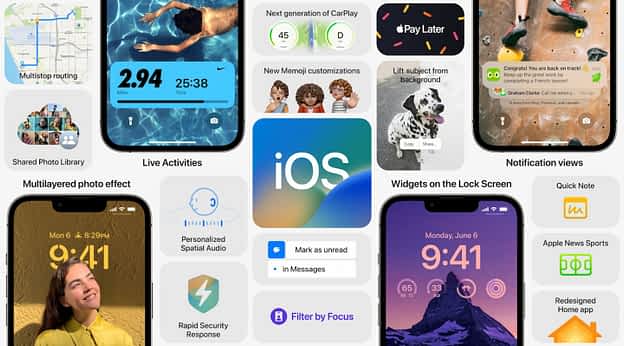可爱<3
随着 iOS 16 推出,大家迫不及待把 iPhone 桌布改成了自己喜欢的风格,与此同时有一个 App 默默跃上 App Store 工具类的第八名,那就是「Top Widgets」,透过它你可以自订桌面样式,让你的 iPhone 看起来完全是不同的介面,再加上 iOS 16 的自订锁定画面功能,让你的介面超级个人化,有兴趣的獭友们快跟我一起来试试吧
在开始之前,我们先来个成果发表,让你们看看我用 Top Widgets,做出了什麽介面,分别有锁定画面跟手机桌面的设定。锁定画面的部分,因为我没有特别想放资讯类的东西在上面,所以挑了几个可爱的组件,「打工人」小组件里,小人图样还会因为接近周五而越来越雀跃,有没有可爱!手机桌面的部分,我还有下载几个图案来替代原本 App 的图标,等等也一并教大家如何制作啦
我们要先去 App Store 下载 Top Widgets,进入 App 後,就有各式各样的组件模板可以下载来用,它也有提供桌布可以下载,不过我是自己上网挑喜欢的图来当桌面,这部分你各位可以随喜:)
锁定画面新增组件
我们从锁定画面开始吧,首页最上方有帮你分类各种组件,先选「锁屏」,接着会有满多组件可以选择,假设是「纪念日」这种需要设定时间的,也可以自己编辑,不过像「打工人」这种偏废的疗癒组件就没有什麽可以设定,请直接保存下来 XD
接着去 iPhone 的「设定」>>「背景图片」,在「目前」画面中选择「自订」,点击「加入小工具」,往下滑应该可以看到「Top Widgets」
点击「Top Widgets」後选择你要加入什麽形状的组件,「打工人」是矩形的,所以点选「矩形小组件」,里面会有我们刚刚在 …